任务视图功能安装在我们的普通电脑中,可以帮助我们快速切换或关闭窗口,查找历史使用记录,节省大量查找时间。今天小编就为大家带来Win10任务视图相关的快捷键以及打开Win10任务视图的方法。让我们看一看。
一、与Win10任务视图相关的快捷方式
1.Win10任务视图快捷键:win+Tab键组合;
2.创建新虚拟桌面的快捷键:win+Ctrl组合键;
3.关闭当前桌面快捷键:4 ++ Ctrl+F4;
4.切换当前桌面的快捷键:Win+Ctrl+ rarr;组合键。
二、Win10任务视图的打开方法
方法1:
1.Win10任务视图的图标在左下方的搜索栏旁边,如下图所示。

2.如果没有发现任务视图按钮被隐藏,可以将鼠标移动到任务栏,右键单击列表菜单,勾选显示 。显示任务视图 只要按下按钮。

方法二:
用快捷键打开,按住键盘windows键和Tab键打开。

以上就是Win10任务视图打开方法的全部内容,希望对广大Win10用户有所帮助。
 小白号
小白号











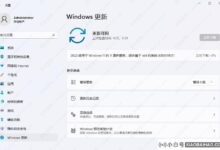


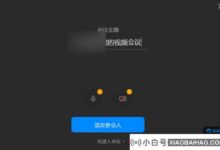

评论前必须登录!
注册